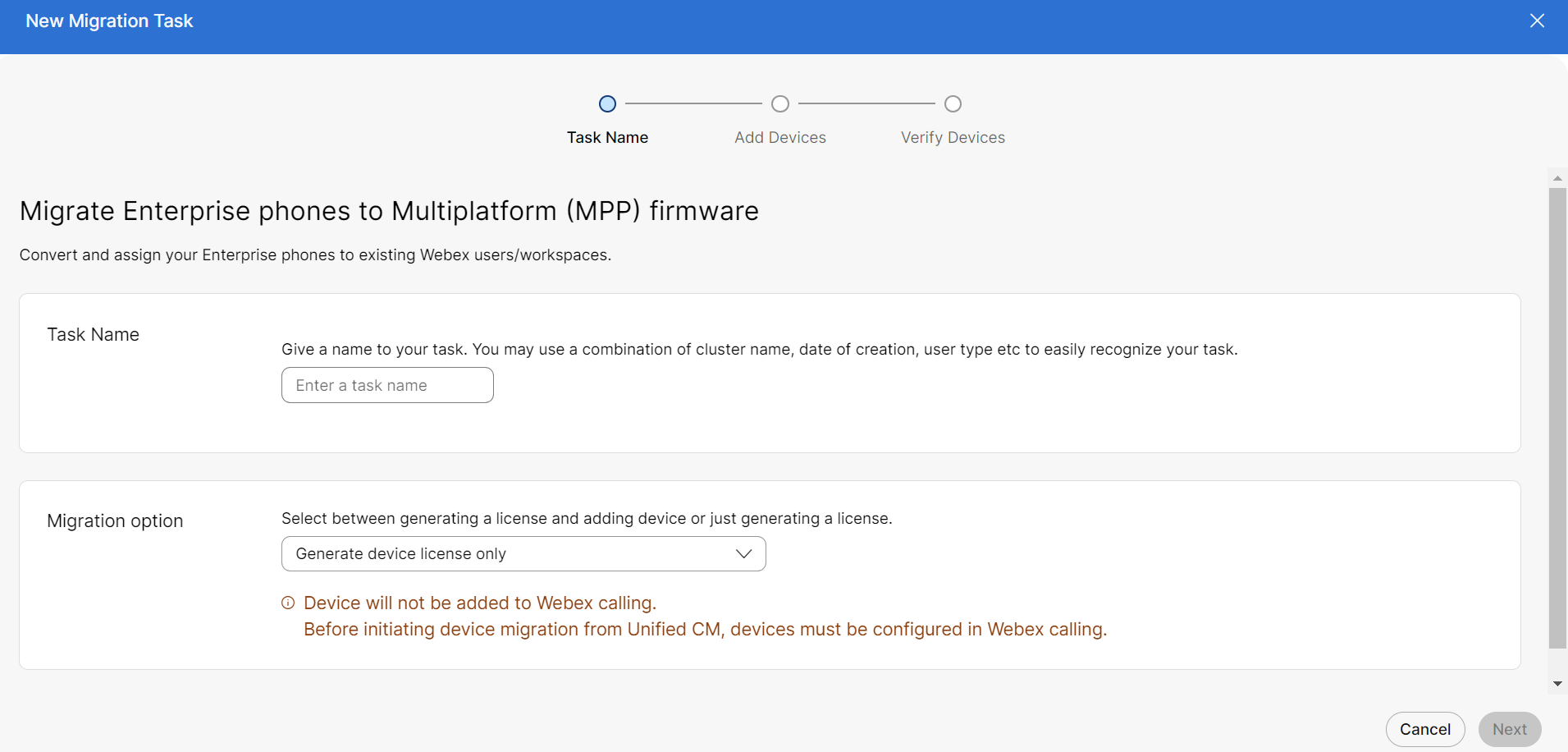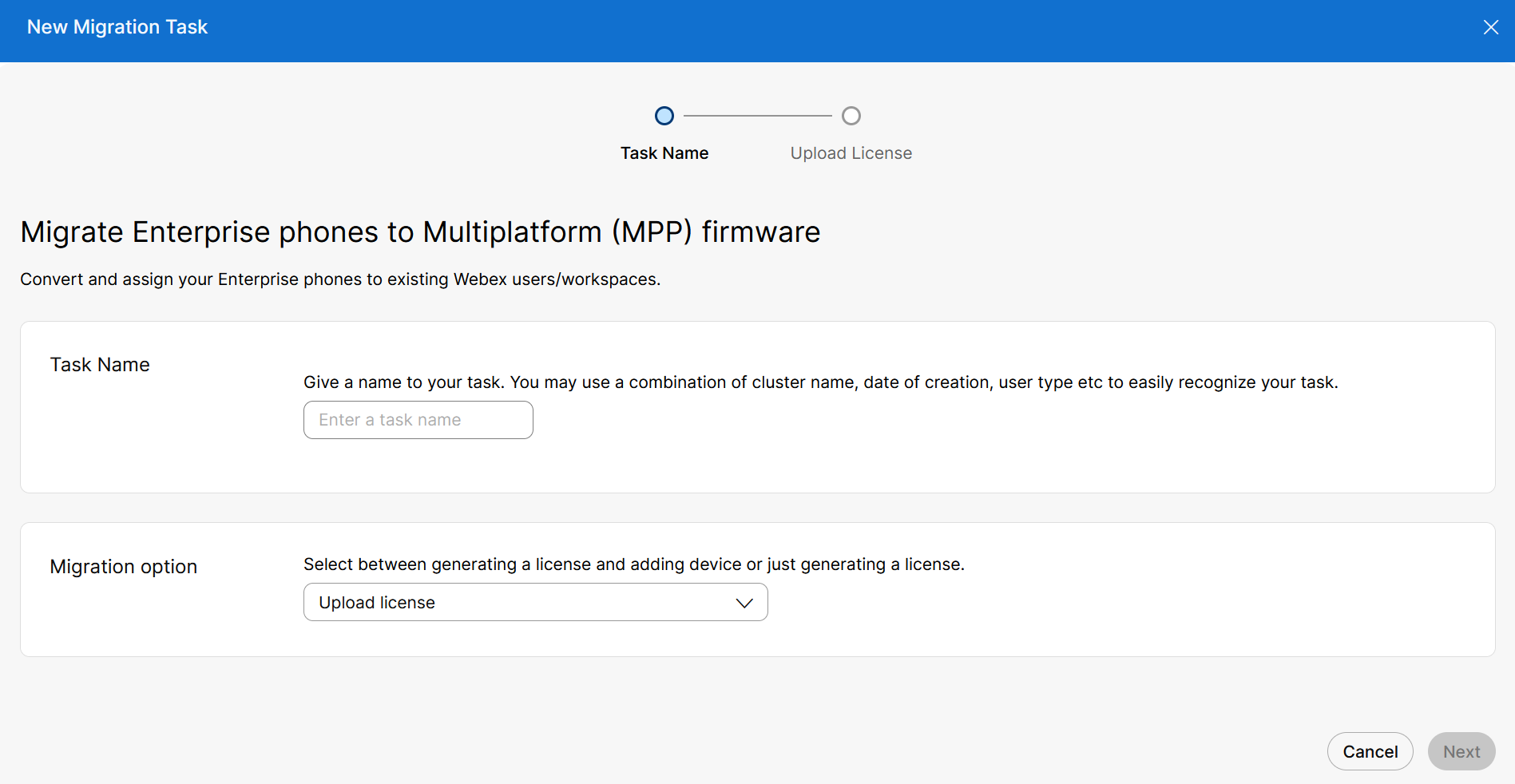- Accueil
- /
- Article



Migrez votre téléphone vers Webex Calling
 Dans cet article
Dans cet article Un commentaire ?
Un commentaire ?Cet article permet de mettre à jour les services de migration applicables existants à déployer dans l'environnement Webex for Government.
Présentation
La migration a lieu dans l'environnement FedRAMP, pour permettre l'utilisation des outils suivants dans FedRAMP :
Migration d'appareils - « Migrer les téléphones d'entreprise vers un micrologiciel multiplateforme (MPP) »
Migration des contacts personnels - « Migrer les contacts personnels vers l'application Webex »
Migrez votre téléphone vers Webex Calling
Effectuez le nouveau transfert automatisé du microprogramme des périphériques à partir de Control Hub, afin de pouvoir transférer vos périphériques d’entreprise vers le Cloud. Vous pouvez migrer les téléphones du micrologiciel d'entreprise requis vers le micrologiciel du téléphone multiplateforme (MPP) à partir de Control Hub sous l'environnement FedRAMP. Les téléphones MPP sont optimisés par des solutions Webex Calling haute qualité.
Conditions préalables
Avant d’effectuer le transfert du micrologiciel du périphérique, vérifiez que vous remplissez les conditions suivantes :
- Pour générer une licence sur FedRAMP, activez la bascule « wxc-migration-services-fedramp-support-org » dans l'organisation commerciale.
- Pour traiter l'activation de l'organisation FedRAMP, contactez l'équipe Comptes.
- Vérifiez les modèles de téléphones IP Cisco pris en charge.
Vous ne pouvez transférer que les modèles de téléphones IP Cisco pris en charge. Pour plus d'informations, consultez Modèles de téléphones IP Cisco pris en charge.
Génération de licences
Générer la licence pour préparer les appareils à la migration.
Utilisez l’assistant de transfert sur Control Hub pour préparer le transfert des périphériques. À l'aide de l'assistant, vous pouvez effectuer des tâches telles que créer une tâche de migration, ajouter des périphériques, générer des licences de périphériques, vérifier l'éligibilité des périphériques, etc.
Le flux des tâches pour la migration :
- Nom de la tâche
- Ajouter des périphériques
- Vérifier les périphériques
Nom de la tâche
Ajoutez le nom de la tâche pour migrer vos téléphones d’entreprise vers les utilisateurs Webex ou l’espace de travail.
| 1 |
Du point de vue du client dans https://admin.webex.com. |
| 2 |
Allez dans Services puis Mises à jour & Migrations. |
| 3 |
Cliquez sur la carte Migrer les téléphones d'entreprise vers le micrologiciel multiplateforme (MPP) . |
| 4 |
Cliquez sur Démarrer une nouvelle tâche + pour démarrer une nouvelle tâche de migration. À tout moment, une seule tâche avec le statut En cours est autorisée. Si vous démarrez une nouvelle tâche avec son statut En cours et Préparer la migration, une nouvelle tâche peut être créée mais le bouton est désactivé jusqu'à ce que la tâche En cours soit terminée. |
| 5 |
Saisissez le nom de la tâche dans le champ Nom de la tâche . Vous pouvez utiliser une combinaison de nom de groupe, de date de création, de type d’utilisateur, etc. pour reconnaître facilement votre tâche. N'utilisez pas d'espace dans le nom de la tâche de migration. Remplacer l’espace par un trait de soulignement. |
| 6 |
Sélectionnez l’option de migration Générer une licence d’appareil uniquementdans la liste déroulante. |
Ajouter des périphériques
Ajoutez les appareils pour migrer vos téléphones d’entreprise vers les utilisateurs Webex ou l’espace de travail.
| 1 |
Téléchargez et modifiez le fichier CSV modèle, puis téléchargez la version modifiée pour ajouter des périphériques. |
| 2 |
Dans la page Ajouter des appareils, accédez à la section Télécharger les fichiers modèles pour télécharger le modèle CSV. Reportez-vous aux Paramètres du fichier CSV pour en savoir plus sur les champs. |
| 3 |
Faites glisser et déposez le fichier CSV mis à jour dans la section de téléchargement. |
| 4 |
Cliquez sur Suivant. |
Vérifier les périphériques
Vérifiez que la liste des appareils est éligible pour migrer vers Webex Calling. Voir Migration du micrologiciel (présentation) pour vérifier manuellement l'éligibilité à la migration de l'appareil.
| 1 |
Une fois la liste des appareils vérifiée, cliquez sur Préparer la migration. Dans le volet Mise à niveau du micrologiciel, vous pouvez voir l’état de la tâche. |
| 2 |
Cliquez sur les trois points de la tâche spécifique, puis cliquez sur Télécharger le fichier de licence. |
Téléchargement de licence
Téléchargez la licence pour la migration sous l'environnement FedRAMP.
Le flux des tâches pour la migration :
- Nom de la tâche
- Appareil de téléchargement
Nom de la tâche
Ajoutez le nom de la tâche pour migrer vos téléphones d’entreprise vers les utilisateurs Webex ou l’espace de travail.
| 1 |
Connectez-vous à https://admin-usgov.webex.com. |
| 2 |
Allez dans Services puis Mises à jour & Migrations. |
| 3 |
Cliquez sur la carte Migrer les téléphones d'entreprise vers le micrologiciel multiplateforme (MPP) . |
| 4 |
Cliquez sur Démarrer une nouvelle tâche + pour démarrer une nouvelle tâche de migration. |
| 5 |
Saisissez le nom de la tâche dans le champ Nom de la tâche . |
| 6 |
Sélectionnez l’option de migration Télécharger la licence dans la liste déroulante. |
Télécharger une licence
Téléchargez la licence pour migrer vos téléphones d'entreprise vers les utilisateurs Webex ou l'espace de travail.
| 1 |
Dans la carte Télécharger la licence, téléchargez le fichier de licence de migration de téléphone de téléchargement. |
| 2 |
Cliquez sur Envoyer. |